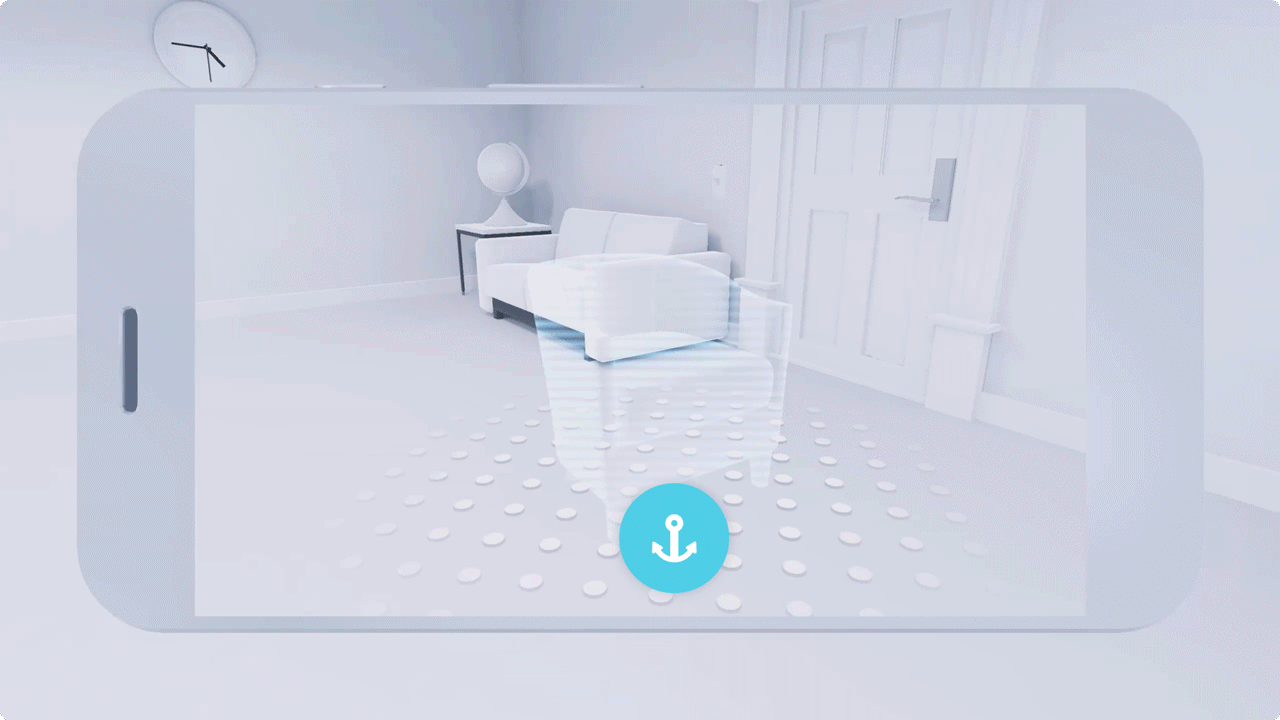飛機探索
尋找表面
為了尋找飛機,ARCore 會尋找同一平面中的多個點,搜尋牆壁、天花板或地板。
向使用者示範如何使用手機尋找表面。利用插圖或動畫向使用者展示正確掃描方法。讓使用者瞭解將手機貼近他們要偵測的表面、順時針或圓形動作移動手機,以及搜尋不會太暗或太亮的表面。
在使用者移動手機時提供即時回饋,讓他們知道你已成功偵測到表面。
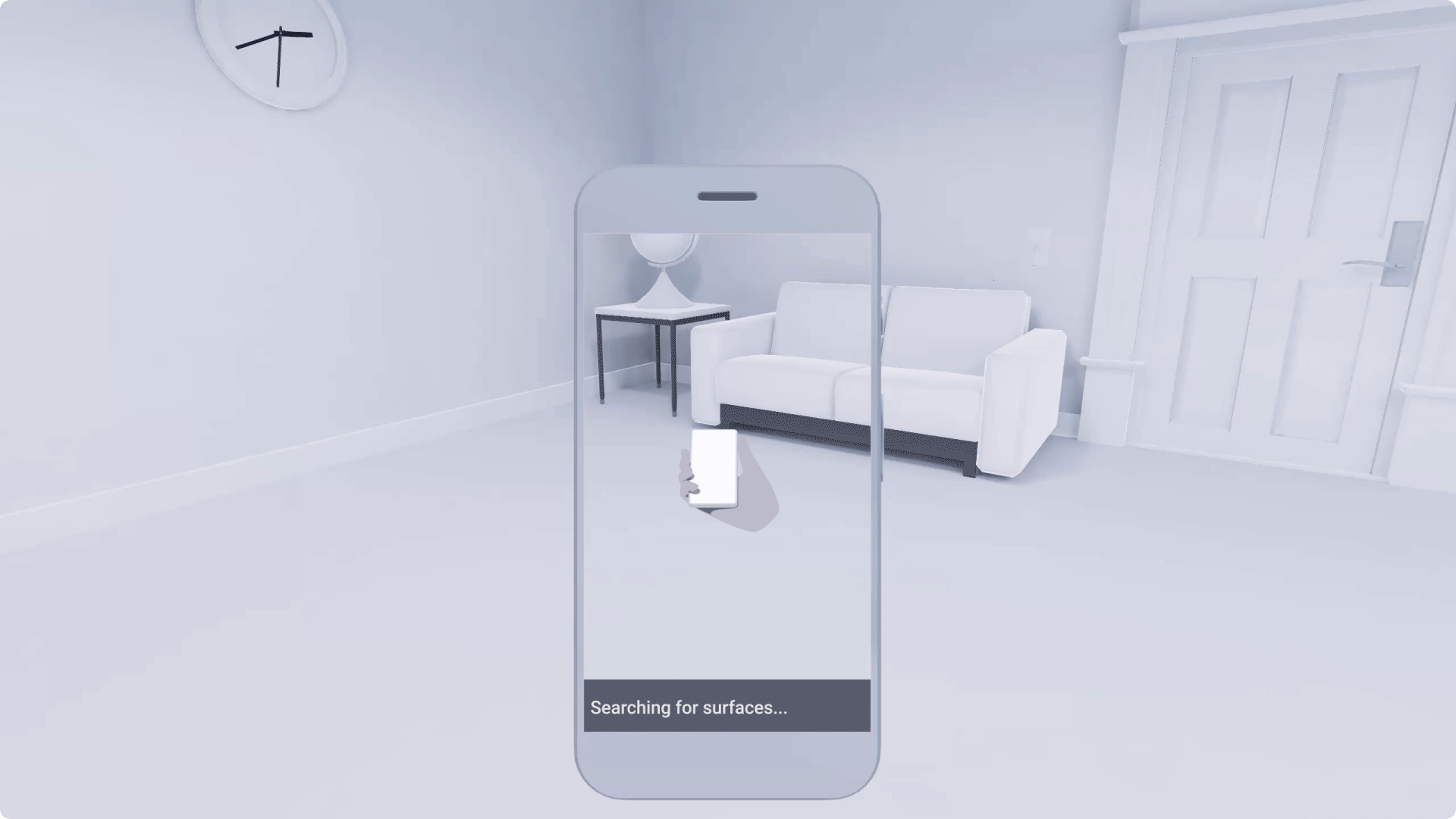
直向顯示
比起水平表面,垂直表面可能難以偵測。
垂直表面會反射光線,且通常繪製的是單一顏色,這兩種面都可能導致偵測失敗。
ARCore 可以偵測垂直表面。但有時可能需要多一點時間才能找到地點。
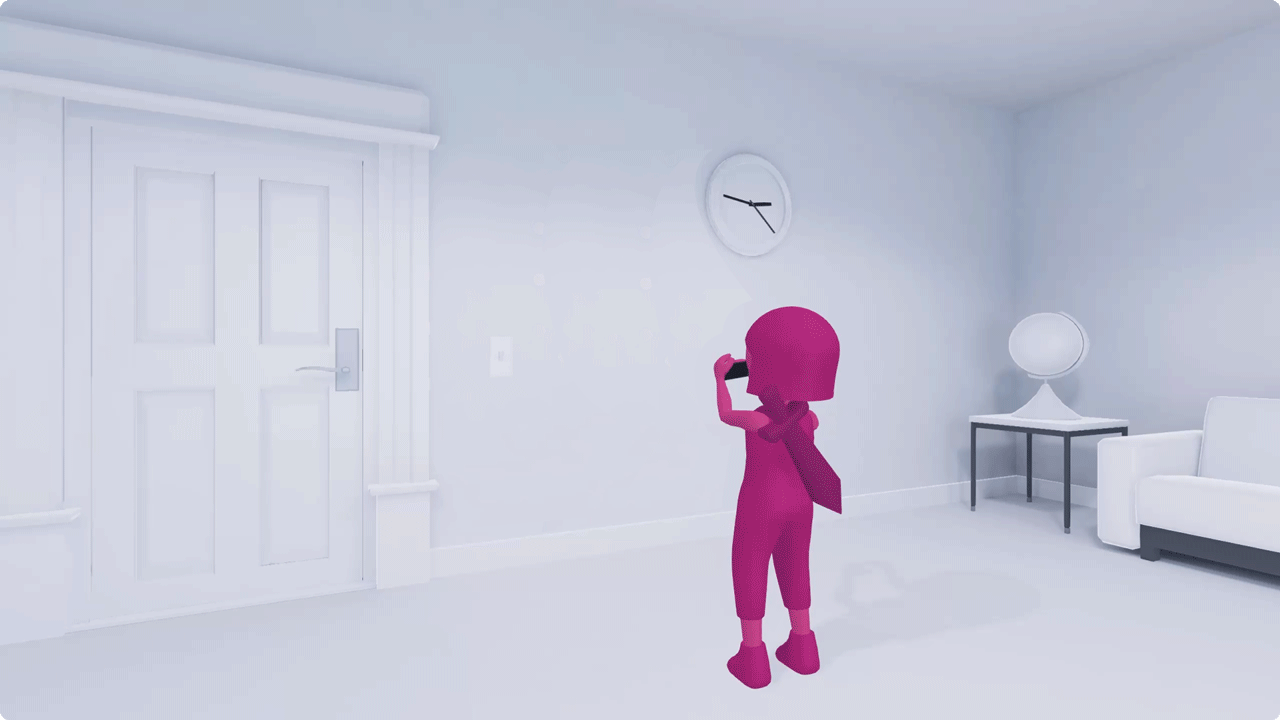
確認表面偵測
使用者成功找到途徑後,告訴他們接下來該怎麼做。
你可以把物體送上或鼓勵他們探索空間等等。
為了鼓勵使用者建立信心,並減少他們感到不滿的原因,請按照下列步驟操作:
設計流暢的轉場效果。使用者快速移動時,ARCore 可能會失去追蹤資料。設計地表尋找與偵測之間的順暢轉換。
盡量維持視覺一致性。用於操作說明、表面偵測和操作介面的影像應共用一致的外觀。著重在視覺上所有環節的視覺調和元素。
使用漸進式揭露。即時提供相關消息,讓使用者瞭解系統狀態的變化。使用視覺醒目顯示或顯示文字,告知使用者已成功偵測到表面。
使用介面視覺化功能協助使用者放置物件
醒目顯示已偵測到且可供物件放置的表面。
並以視覺方式醒目顯示使用者正在查看或指向的表面。避免一次醒目顯示多個平面,並在不同平面之間建立視覺差異。
清楚傳達錯誤狀態,協助使用者快速復原
發生問題時可以提供意見回饋,並為使用者提供解決問題的方法。執行簡單的簡單的工作。逐步引導使用者修正錯誤狀態,一次一個步驟。
錯誤狀態可能包括:
- 無法偵測表面
- 無法掃描表面
- 如果手機未移動,即可啟用偵測功能
- 如果使用者未正確移動手機才能偵測表面
最佳刊登位置範圍
最佳位置範圍就是讓您在觀看距離最舒適的虛擬物件的位置。
刊登位置範圍
設計場景時,請確保使用者能輕鬆察覺物件的深度和距離。
手機螢幕的視野有限,可能會導致使用者難以察覺深度、縮放和距離。這可能會影響使用者體驗,以及他們與物件互動的能力。
使用者的深度感知,往往取決於物件在場景中的位置。舉例來說,若將物件放在距離使用者太近的地方,可能會令人驚訝或發出警報。將大型物件放在使用者附近,可能會導致他們向後退、撞到其背後的真實物件。
製作體驗時,請考慮深度的重要性。建議您考量使用者看到的內容的方式,以及他們能否存取這些內容。你可以把場景分成 3 個區域:後台、後台和中央舞台。
停靠階段,最接近使用者:如果物件意外放置在使用者附近,就會強迫使用者返回,因為使用者難以看清完整物件。如果您希望使用者仔細查看或仔細查看內容,這項功能就非常實用。不過請務必小心,切勿鼓勵使用者選擇向前移動!他們可以穿梭背後的真實物體。
上階段,在使用者距離使用者最遠的位置:如果物件位在成熟階段,使用者會難以分辨極小的物件和距離遠近的物件之間的差異。有助於鼓勵觀眾探索及活動,但這能創造視覺混淆體驗。
中央舞台:這是使用者最舒適的觀看範圍。這裡的物件最適合讓使用者能進行互動。
請注意,這三個階段的位置是相對於手機的視角。
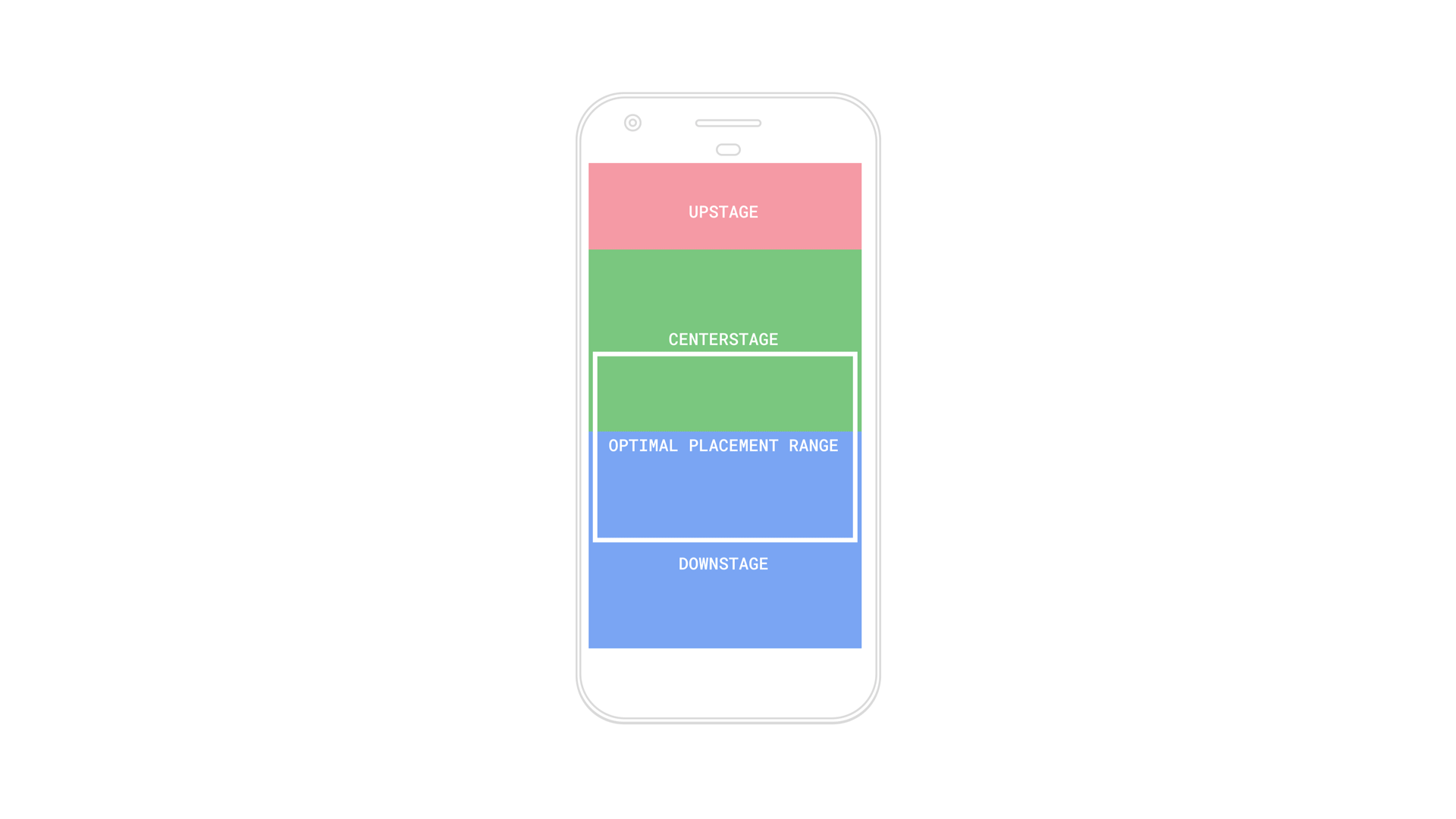
刊登位置距離上限
引導使用者在場景中放置物件。
請協助他們避免將物品放在令人不舒服的距離。
您可以為物件設定刊登位置距離上限。確保使用者能將物體放置在舒適的觀看距離。還能確保使用者繼續移動物件時,將物件維持在實際比例。
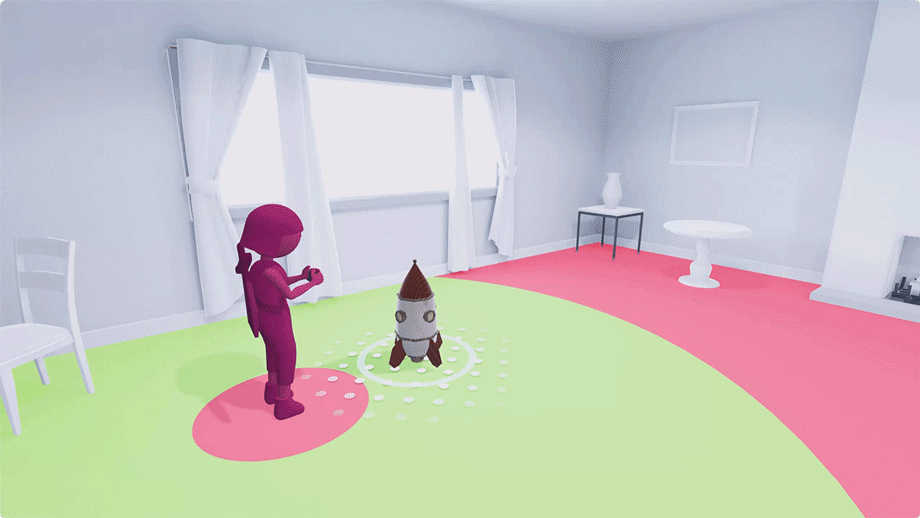
設定預設距離上限,且不允許使用者放置超出範圍的物件。
目的地點
目的地是系統最終放置物件的位置。
利用視覺指標引導使用者放置物件。陰影有助於表示目的地,讓使用者更容易瞭解物件會放在偵測到的表面上。
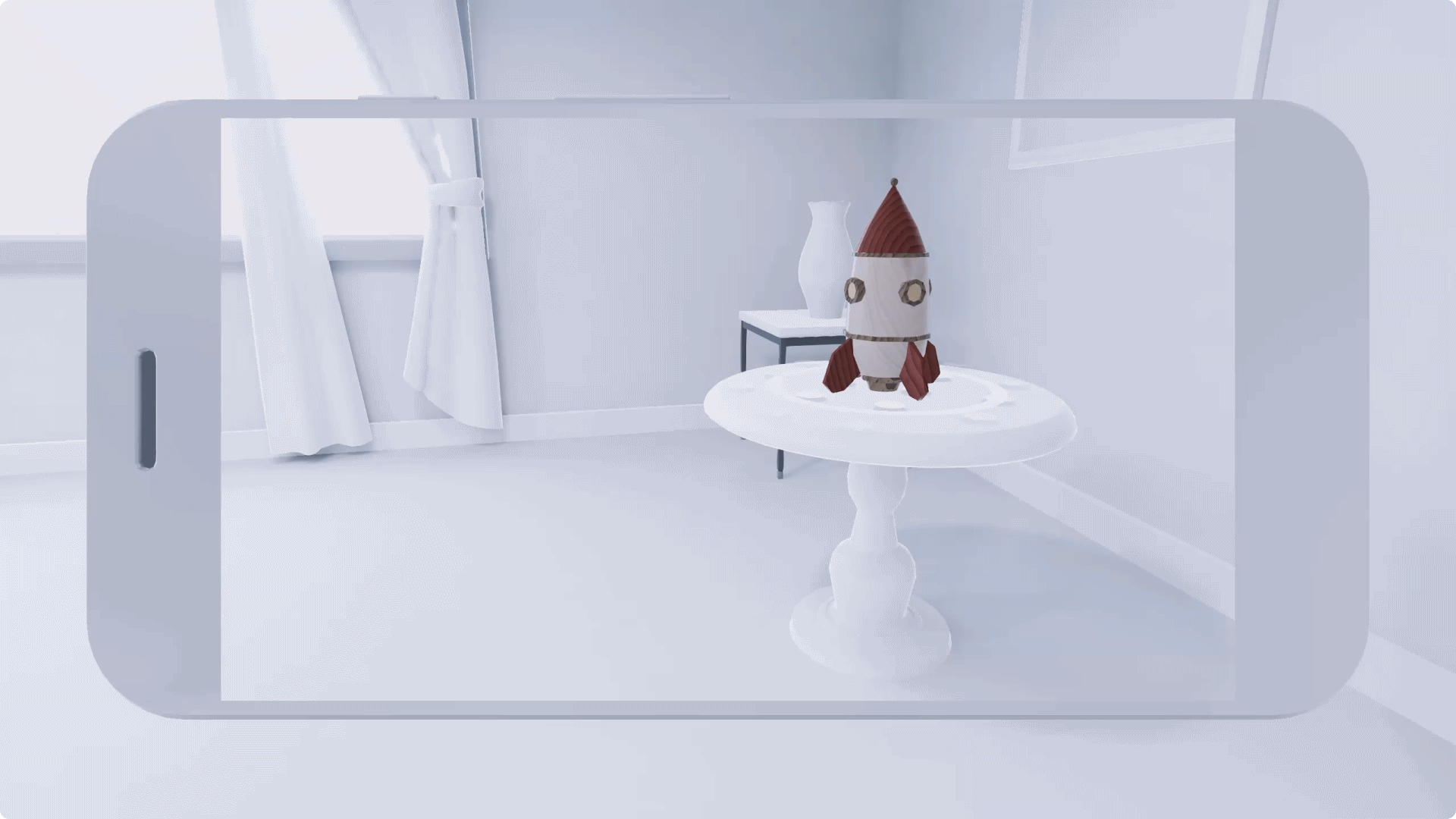
您可以使用表面視覺化功能 (或物件的陰影) 來表示目的地點
刊登位置
ARCore 能讓您將任何虛擬物體放到真實世界中。你可以自動或手動放置物件。
內容比對刊登位置
應用程式可以填入場景。偵測到表面後,應用程式即可立即開始放置物件。
自動刊登位置在以下情況中可發揮最佳效果:
- 實體空間現已加入虛擬環境,使用者完全不需要進行任何操作
- 沒有互動,或幾乎沒有互動
- 物件是否顯示在正確位置也沒關係
- AR 模式對使用者體驗至關重要
- AR 模式會在體驗啟動後啟動
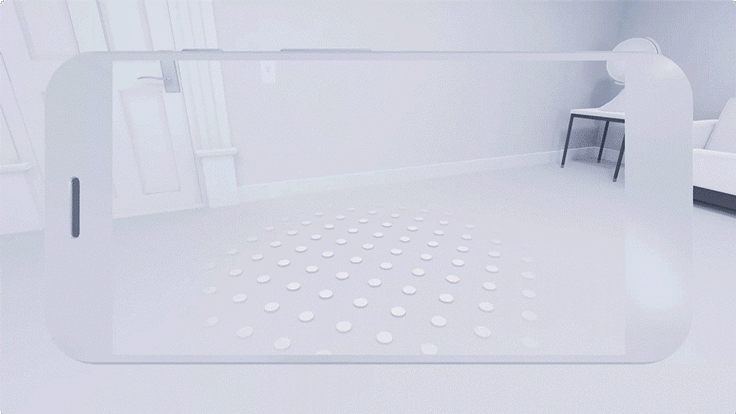
填入場景的虛擬物件
手動設定刊登位置
使用者可以手動將虛擬物件新增至場景,並移動物件。
手動設定刊登位置的最佳時機如下:
- 提供完全互動式的使用體驗,例如拼圖拼圖
- 物件擺放位置必須精確,例如家具選擇應用程式
輕觸即可放置物件
使用者可以輕觸場景中任一處來放置虛擬物體。一般而言,輕觸手勢操作會使使用者操作流暢,且在以下情況下效果最佳:
- 放置虛擬物件前,不需要進行調整或調整大小
- 資訊必須快速放置
如果場景中出現多個物件,輕觸功能就無法使用。輕觸後,多個物件會彼此疊放。
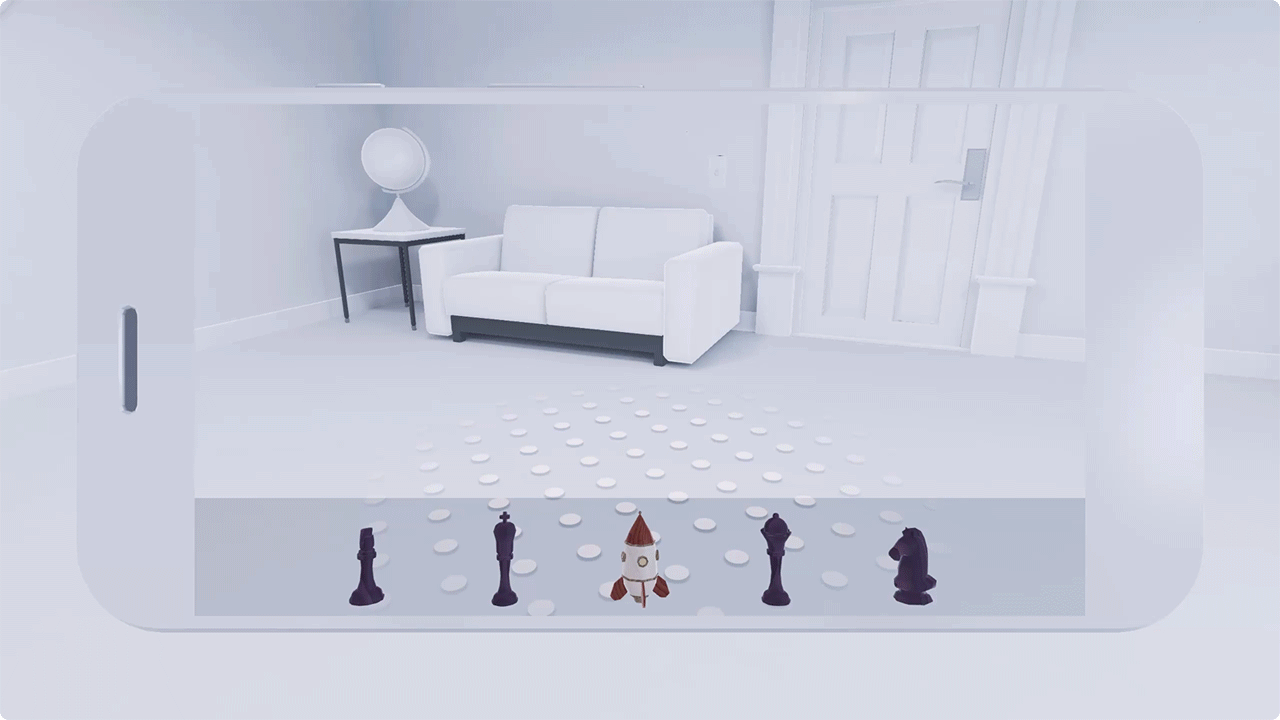
拖曳即可放置物件
輕觸以選取虛擬物件後,使用者就能將物件拖曳至場景中。許多使用者可能並不知道如何拖曳。請清楚提供指示,並逐步引導他們逐步完成拖曳程序。
啟用物件前,請務必讓使用者知道如何放置物件!當使用者未事先得知位置手勢時,拖曳功能無法正常運作。
拖曳功能在下列情況下效果最佳:
- 需要調整或轉換物件
- 物件必須精確地放置於特定位置
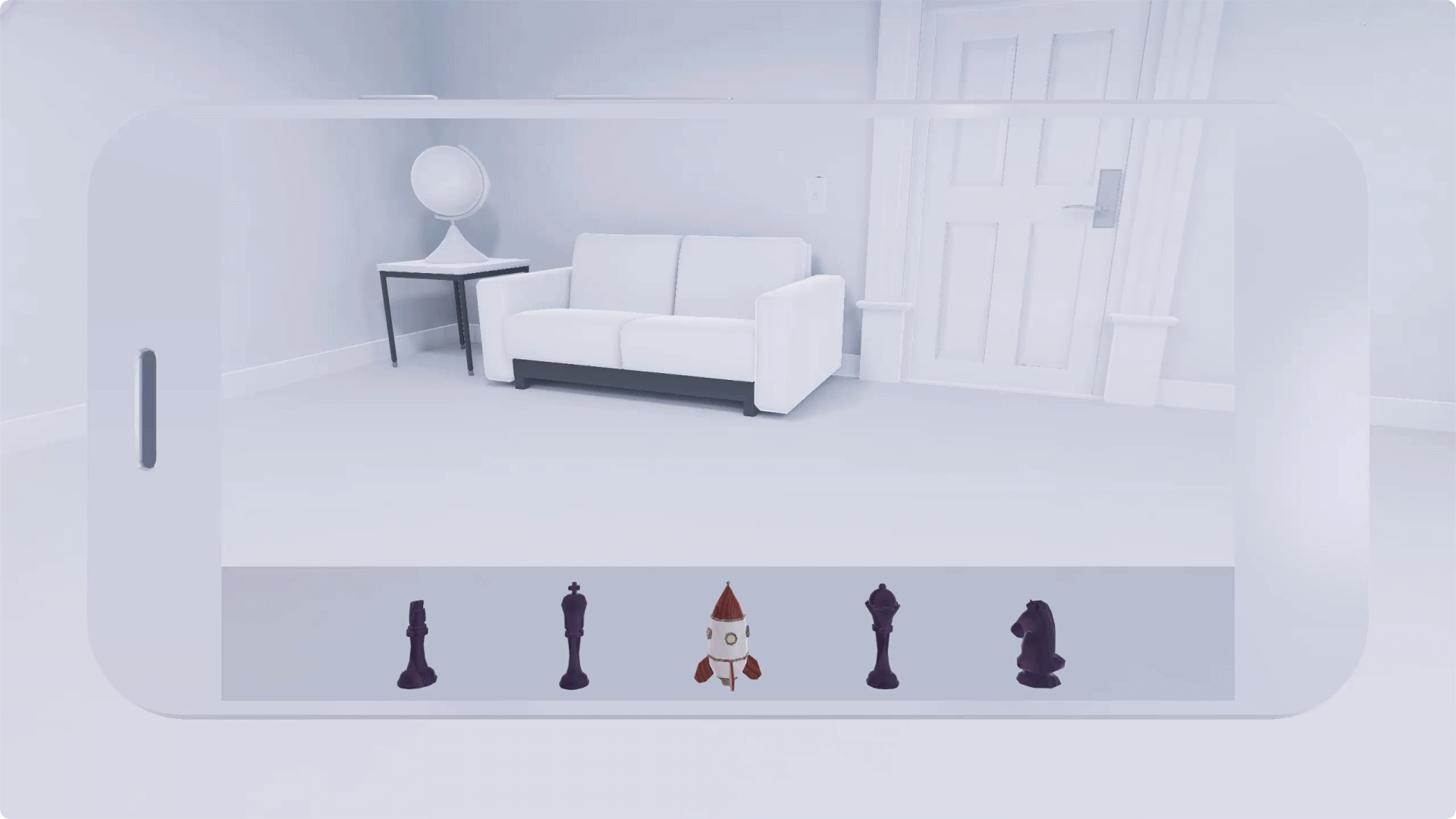
錨定
當您在 AR 中錨定物件時,可以將其固定在特定位置。即使使用者四處移動,物件仍會保持錨定狀態。
錨定與將物件置於場景中不同。一般物件可放置、移動及播放,另一方面,錨定物件會保持鎖定狀態,直到使用者移動為止。
錨點最適合用於固定使用者會返回查看的物件,例如選單或主基地。此外,如果錨定物件含有其他資產 (例如遊戲板),這項功能也非常實用。
將物件做為錨點,不代表該物件會一直停在某個位置。您可以讓使用者視需要移動物件,然後重新錨定物件。
建議 - 建議標記含有其他素材資源的標記,例如棋盤等素材資源。
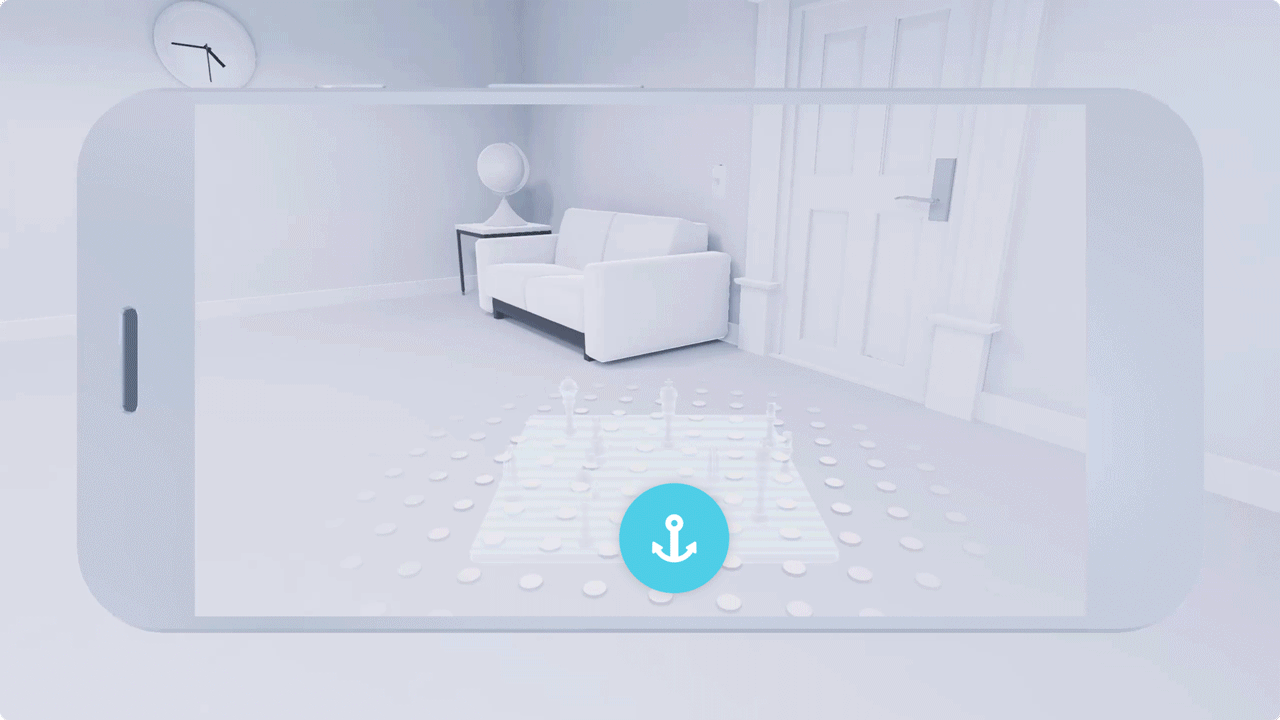
不建議 - 您不需要在整個體驗中錨定靜態物件。